สร้าง Django Web Blog ด้วย CKEditor - EP.1
S T A C K P Y T H O N-
 Frame
Frame
- May 10, 2021
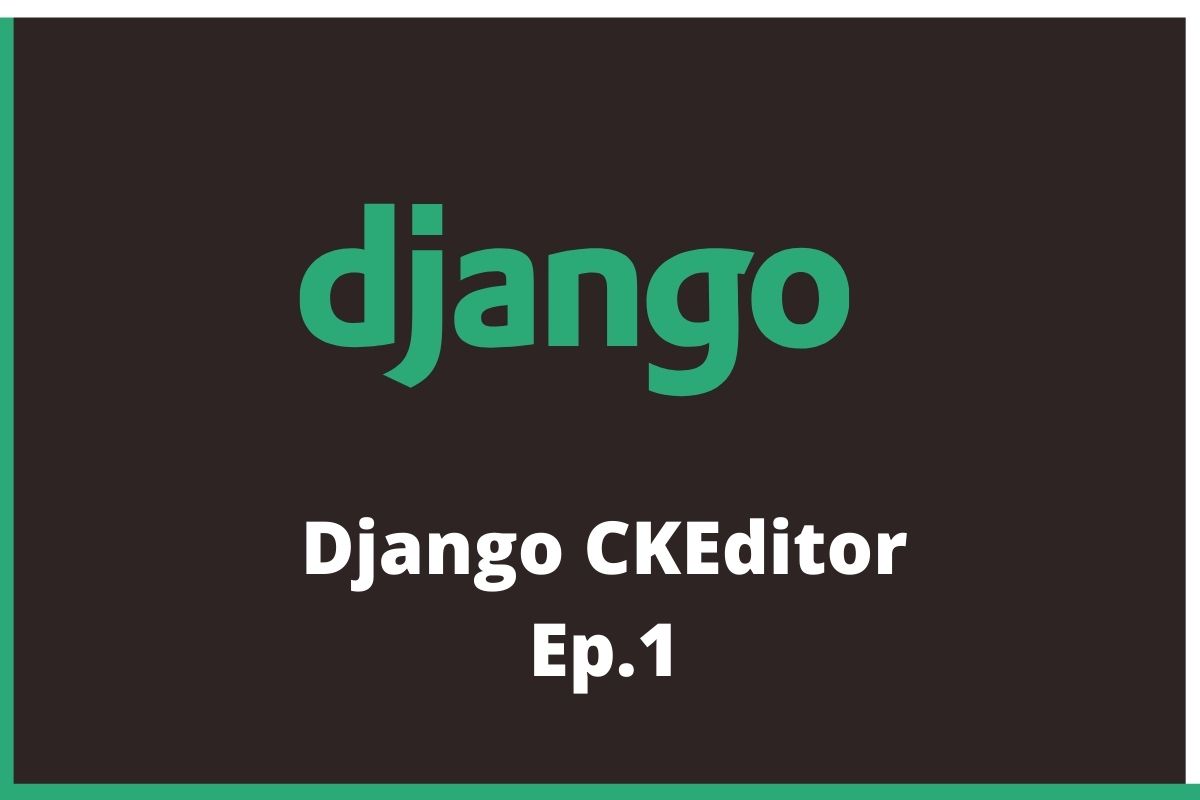
สวัสดีครับวันนี้ทาง stackpython จะพาทุกคนมาสร้าง Workshop ง่าย ๆ ด้วย Django กันนะครับสำหรับใครทึ่มีพื้นฐานอยู่แล้วก็สามารถนำไปต่อยอดในโปรเจคของตัวเองได้อย่างแน่นอนโดย workshop ในวันนี้จะเป็นการสร้าง Web Blog ง่าย ๆ โดยใช้ WYSIWYG ที่มีชื่อว่า CKEditor ซึ่งจะช่วยใหเราสามารถสร้าง Blog ข่าวสารหรือข้อมูลต่างๆ ให้มีประสิทธิภาพมากขึ้น
เริ่มกันเลย
ขั้นตอนแรกเรามาสร้างโปรเจคกันก่อนโดยแน่นอนเราจะขาดไปไม่ได้เลยก็คือ django framework ของเรานั้นเองให้เราทำการติดตั้งให้เรียบร้อย
(env) pip install djangoจากนั้นก็ทำการสร้างโปรเจคหลัก
(env) django-admin startproject Myproject .แล้วก็สร้าง app สำหรับเก็บเว็บไซต์ของเรา
(env) cd Myproject(env) python manage.py startapp MyWebsiteเสร็จแล้วเราก็จะได้โครงสร้างโปรเจคของเราตามนี้
Myproject/
__init__.py
asgi.py
settings.py
urls.py
wsgi.py
Mywebsite/
migrations
__init__.py
admin.py
apps.py
models.py
views.pyสร้าง folder ชื่อ static และ templates ใน folder MyWebsite
Myproject/
__init__.py
asgi.py
settings.py
urls.py
wsgi.py
Mywebsite/
migrations
static
templates
__init__.py
admin.py
apps.py
models.py
views.pyตั้งค่า setting ต่างๆให้กับ Django ไปที่ settings.py
เพิ่ม 'MyWebsite' ใน INSTALLED_APPS[...]
INSTALLED_APPS = [
'django.contrib.admin',
'django.contrib.auth',
'django.contrib.contenttypes',
'django.contrib.sessions',
'django.contrib.messages',
'django.contrib.staticfiles',
'MyWebsite', # Oup app
]ทำการเปลี่ยน TIME_ZONE
TIME_ZONE = 'Asia/Bangkok'ตั้งค่า path static media ต่างๆ เพิ่ม code ข้างล่างลงไปได้เลย
STATICFILES_DIRS = [Path.joinpath(BASE_DIR, 'MyWebsite/static')]
STATIC_ROOT = Path.joinpath(BASE_DIR, 'staticfiles')
MEDIA_URL = '/media/'
MEDIA_ROOT = Path.joinpath(BASE_DIR, 'MyWebsite/static/media')ไปที่ urls.py เพื่อทำการ import setting และ static เข้ามา
from django.conf import settings
from django.conf.urls.static import static
urlpatterns = [
path('admin/', admin.site.urls),
]
urlpatterns += static(settings.MEDIA_URL, document_root=settings.MEDIA_ROOT)เท่านี้ก็เรียบร้อยสำหรับการตั้งค่าต่างๆ ทีนี้เราก็สามารถเริ่มทำโปรเจคของเราได้แล้ว
ลอง runserver ของเราดู
(env) python manage.py runserverเราจะได้ ip localhost มานั้นคือ http://127.0.0.1:8000/
เราเข้าลองกดเข้าไปที่ http://127.0.0.1:8000/admin
หากขึ้นหน้าแบบก็โอเครแต่ตอนนี้เรายังไม่สามารถ login หน้า Admin ได้เราต้องมาสร้างฐานข้อมูลของเราขึ้นมาก่อนซึ่งส่วนที่เราจะในการสร้างฐานข้อมูลต่างๆ ก็คือไฟล์ models.py นั้นเองให้เราทำการเปิดขึ้นมาเราจะทำการสร้างฐานข้อมูลกัน
class TablesNews(models.Model):
photo = models.ImageField(upload_to='Photo', default='') # เก็บข้อมูลชนิดรูปภาพแล้วอัพโหลดไปยังโฟลเดอ Photo
title = models.CharField(max_length=1000) # เก็บข้อมูลประเภท Char มีขนาดมากสุด 1000 ตัวอักษร
detail = models.TextField() # เก็บข้อมูลประเภท text
date = models.DateTimeField(auto_now_add=True, blank=False) # เก็บข้อมูลประเภท Date หรือ วันเวลามีการอัพเดทครั้งเดียวคือตอนบันทึกข้อมูล
date_updated = models.DateTimeField(auto_now=True, blank=False) # เก็บข้อมูลประเภท Date หรือวันเวลามีการอัพเดททุกครั้งที่มีการแก้ไขข้อมูล
def __str__(self):
return self.title # แสดงข้อมูล title ทีหน้า adminจากนั้นเราจะยังไม่สามารถสร้างฐานข้อมูลได้เนื่องจากฐานข้อมูลของเรามีการทำงานเกี่ยวกับไฟล์ในส่วนของ ImageField เราต้องทำการติดตั้ง library ที่ชื่อ Pillow ก่อน ทำการติดตั้งให้เรียบร้อย
(env) pip install Pillowเมื่อติดตั้งเสร็จแล้วเราก็ทำการสร้างฐานข้อมูลของเราได้เลยด้วยคำสั่ง
(env) python manage.py makemigrationsและต่อด้วยคำสั่ง
(env) python manage.py migrateเท่านี้เราก็สร้างฐานข้อมูลของเราเรียบร้อยแล้วต่อไปเรามาสร้าง user admin สำหรับใช้ login เข้าหน้า admin เพื่อจัดการฐานข้อมูลของเรากันด้วยคำสั่ง
(env) python manage.py createsuperuserเมื่อพิมพ์คำสั่งเรียบร้อยระบบจะเด้งคำถามให้เรากรอดข้อมูลนั้นคือ username emaill และ password ( password จะไม่แสดงตอนพิมพ์ไม่ต้องตกใจ )
Username (leave blank to use 'ff'): admin
Email address: admin@gmail.com
Password:
Password (again):
Superuser created successfully.เสร็จแล้วเราก็ runserver ของเราอีกครั้งและไปที่หน้า Admin ของเราและทำการ login ด้วย username ที่เราสร้างขึ้นมาได้เลย
ถ้าเรา login สำเร็จเราก็จะได้หน้า admin ประมาณนี้ก็โอเครแต่ตอนนี้เราจะยังมองไม่เห็นฐานข้อมูลของเราเราต้องมีการเพิ่มบ้างส่วนก่อน
ให้เราไปที่ไฟล์ admin.py เพิ่ม code ตามนี้ได้เลย
from .models import TablesNews
admin.site.register(TablesNews) # ดึงฐานข้อมูลของตาราง TablesNews ไปยังหน้า Adminเสร็จแล้วกด save แล้วไปดูที่หน้า admin
เราก็จะเห็นตาราง tablesnews ของเราแล้วลองกดปุ่ม +Add ข้างหลังดู
เท่านี้เราก็มีหน้าสำหรับจัดการข่าวสารหรือบทความของเราแล้วลองกรอกข้อมูลดูได้เลย
เท่านี้ก็เรียบร้อยสำหรับใน EP.1 ขอจบลงเท่านี้ก่อนเดียวเจอกันใน EP.2 นะครับขอบคุณมากครับ
กิจกรรมที่กำลังจะมาถึง
ไม่พลาดกิจกรรมเด็ด ๆ ที่น่าสนใจ
Python Bundle 2023 สมัครครั้งเดียวเรียนได้ทุกคอร์ส
Event นี้จะเริ่มขึ้นใน April 25, 2023
รายละเอียดเพิ่มเติม/สมัครเข้าร่วมคำอธิบาย
คอร์สเรียนไพธอนออนไลน์ที่เราได้รวบรวมและได้ย่อยจากประสบการณ์จริงและเพื่อย่นระยะเวลาในการเรียนรู้ ลองผิด ลองถูกด้วยตัวเองมาให้แล้ว เพราะเวลามีค่าเป็นอย่างยิ่ง พร้อมด้วยการซัพพอร์ตอย่างดี